新着図書の紹介を掲載しました。メニューの「図書室」→「司書の部屋」でご覧いただけます。
浦研ダイアリー
ICT活用、iPad / iPhone関連の最新記事は 『ICTダイアリー』 に移動。
 EPSON 来所
EPSON 来所

EPSON の営業の方が来所され、情報交換を行いました。
リース等で導入済みのプリンター、電子黒板機能付きプロジェクターに関する情報交換を行い、来年、リリースされるプリンター、電子黒板機能付きプロジェクターに関するお話も聞くことができました。
新規導入時の活用研修だけでなく、必要に応じて、学校現場の先生方に対する追加研修にも対応して頂けるとのお話も頂きました。実物投影機が普通教室分揃っている浦添市では、電子黒板機能付きプロジェクターに実物投影機を接続するだけで、拡大提示、書き込みなど手軽で効果的な活用が提案できます、とのお話もありました。
EPSON が実施する電子黒板機能付きプロジェクター活用研修を希望される学校は、教育研究所までご連絡下さい。
新規導入時の活用研修だけでなく、必要に応じて、学校現場の先生方に対する追加研修にも対応して頂けるとのお話も頂きました。実物投影機が普通教室分揃っている浦添市では、電子黒板機能付きプロジェクターに実物投影機を接続するだけで、拡大提示、書き込みなど手軽で効果的な活用が提案できます、とのお話もありました。
EPSON が実施する電子黒板機能付きプロジェクター活用研修を希望される学校は、教育研究所までご連絡下さい。
0
 スマホと連動する蛍光ペン
スマホと連動する蛍光ペン
今朝の 『めざましテレビ』 で、スマホと連動して資料作成ができる蛍光ペン【AnkiSnap】 が紹介されていました。
暗記したい場所をなぞってアプリで撮影すると、なぞった部分がマスクされ、タップすると見える資料が作成できる【暗記用マーカー】と、スクラップしたいところをを囲んでアプリで撮影すると、囲んだ部分だけ画像で切り取れる【スクラップ用マーカー】が紹介されていました。
専用アプリ 【AnkiSnap】 は、無料でダウンロードできますが、実際に【暗記用マーカー】、【スクラップ用マーカー】を使用する際には、それぞれ500円のアプリ内課金が必要です。マーカーもシリアルナンバーを登録して1年間使えるという仕組み。受験生や毎日のように新聞記事をスクラップするという方は重宝するかもしれません。使用頻度が少ない方にはお勧めしづらい仕様となっていますが、先生方で、必要とされている方がいらっしゃるかもしれないと思い、記事掲載いたしました。
AnkiSnap 暗記用マーカーとスクラップ用マーカーを使用するためのアプリ。Android 用もあります。
保存できるようにするには課金が必要なので、実質1,000円のアプリ。マーカーも使用期限が1年。
0
 『きょうざいのお部屋』 に 県学力到達度調査問題・資料 掲載!
『きょうざいのお部屋』 に 県学力到達度調査問題・資料 掲載!
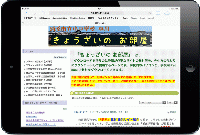
地域イントラ内の教材データベース 『きょうざいの お部屋』に、平成25年度 沖縄県学力到達度調査問題 ・ 関連資料を掲載しました。
浦添市立小中学校等、浦添市の地域イントラに接続されたパソコンからご覧になれます。学校用iPad mini の Safari で開いて 『次の方法で開く』 をタップし、 SideBooks に送ると、本棚に並べるように保存することもできます。
0
 無料のオンライン写真・動画保管サービス【Amazon Cloud Drive】
無料のオンライン写真・動画保管サービス【Amazon Cloud Drive】
【Amazon Cloud Drive】 は、5GBまで無料で使えるクラウドストレージ。Amazon のアカウントをお持ちの方はすぐに使い始めることができます。オートセーブ機能を有効にすると、Wi-Fi に接続した際に、撮影した写真や動画が自動的にアップロードされます。
メジャーなクラウドストレージと比較すると、機能は少ないようですが、撮影した写真や動画のバックアップツールと考えると、シンプルで使いやすいかもしれません。Amazon のアカウントをお持ちの方は試してみてはいかがでしょうか。
 Amazon Cloud Drive Photos 《ユニバーサルアプリ》
Amazon Cloud Drive Photos 《ユニバーサルアプリ》 5GBまで無料で使えるオンライン写真・動画保管サービス。
オートセーブ機能で、撮影した写真や動画を自動でアップロードできます。
0
 iOS機器の再起動について
iOS機器の再起動について

パソコンから機器が認識されない・インターネットが閲覧できない等、パソコンが不具合を起こした場合、最初に試みるのが 『再起動』 ですが、iPad / iPad mini 等のiOS機器も、 『再起動』 を行うことで不具合が解消されることがあります。実際、手持ちのiPod Touch でアプリがダウンロードできない状況になった際、『再起動』 を行うことで不具合が解消されました。無線ルーター ・ 電子黒板機能付きプロジェクターとの無線接続が上手くいかない時など、『再起動』 を行って、再度お試し下さい。
不具合解消の目的以外に、大事なプレゼンの前などに、フル充電と併せて『再起動』 を行っています。『再起動』 を行うことで、不要なメモリーの使用が解消され安定した使用ができるようです。『再起動』 には数分かかりますが、研究発表などの大事なプレゼンの前にはバックグラウンドで動くアプリを全て終了し、『再起動』 を行っておくと、安心して使用することが出来ます。
【再起動の方法】
【再起動の方法】
① 「スリープ/スリープ解除」ボタンを、赤いスライダーが表示されるまで数秒長押し
② 画面上部に表示される赤い [スライドで電源オフ] をスライド→電源オフ
③ 「スリープ/スリープ解除」ボタンを、Apple ロゴが表示されるまで数秒長押し→電源オン
めったにあることではありませんが、iOSがフリーズして操作不能になった場合は、Apple ロゴが表示されるまで、スリープ/スリープ解除ボタンとホームボタンを同時に 10 秒以上押し続けることでリセットが行われ復旧できます。
0
 校内LANに依存しないAirPlay ミラーリング
校内LANに依存しないAirPlay ミラーリング

浦添中学校 ・ 仲西中学校の不具合対応に出向いた際に、早めに作業が完了したため、先日、各学校1台配備する 【Toaster PRO】 を使ったAirPlay ミラーリングが上手くいかないと連絡のあった仲西小学校に様子を見に伺いました。学校の 【Toaster Pro】 を試してみましたが何故か上手くいかず、上手く使えたら個人用に購入を検討している先生にお見せする予定で試していたとのお話があったので、AirPlay ミラーリングだけが目的であれば、私的に所有している ポータブルWi-Fiルーター【ちびファイ2】 がいいのではないかとお勧めしました。
【ちびファイ2】 は、【Toaster PRO】 からバッテリーとカードリーダー機能を省いたような製品で、【Toaster PRO】より価格も安く、サイズも小さいのでお勧めです。バッテリーを搭載していないので、USB ACアダプタが必要となりますが iPad をお持ちの先生なら、iPad 用のUSB ACアダプタがそのまま活用できるので問題ありません。
写真に写っている3つの機器で、iPad / iPad mini / iPhone / iPod Touch を、教室の地デジテレビに無線接続して、自在に表示することが可能となります。校内LANに依存しないAirPlay ミラーリングは快適で、私も、学校でプレゼンを行う際には使用しています。
自宅の地デジテレビで、【ちびファイ2】経由のAirPlay ミラーリングを検証してみました。【ちびファイ2】 をUSB ACアダプタでコンセントにつなぎ、iPad mini と AppleTV のWi-Fi で 【ちびファイ2】(Planex 2.4)を指定すれば準備完了。自宅の地デジテレビに【ちびファイ2】を使って AirPlay ミラーリングができました。




※写真の上にマウスカーソルを持って行くと、その写真の説明が表示されます。
【関連記事】
0
 動画にも対応する写真コラージュアプリ 【PicPlayPost】
動画にも対応する写真コラージュアプリ 【PicPlayPost】
 学校用iPad mini 用にダウンロード済みのアプリ【PicPlayPost】のレビューが、週刊アスキーPLUSに掲載されてるのでお知らせします。
学校用iPad mini 用にダウンロード済みのアプリ【PicPlayPost】のレビューが、週刊アスキーPLUSに掲載されてるのでお知らせします。 【PicPlayPost】 は、複数の動画・写真をフレームに収めて動画として保存するアプリ。複数の動画・写真を混在して動画に出来るアプリには、同じく、学校用iPad mini 用にダウンロード済みのアプリ【iMV for iPad】がありますが、【PicPlayPost】 は、より細かな設定が可能。興味のある方は、記事を参考にしながら、学校用iPad mini でお試し下さい。
0
 市長 来所
市長 来所
松本市長が、教育研究所にお見えになり、タブレット端末に関する情報交換を行っています。






0
 ICT支援員派遣【浦添中】 新規導入機器活用研修の様子
ICT支援員派遣【浦添中】 新規導入機器活用研修の様子
本日より2日間、ICT支援員は浦添中学校への派遣です。
コンピュータ主任の先生とICT支援の内容に関する打ち合わせを行い、本日の研修は、実物投影機 ・ 電子黒板機能付きプロジェクター ・ 学校用iPad mini を理科室にセッティングして、放課後の時間帯に先生方に呼びかけて実施しました。


参加人数は少なかったものの、実物投影機 ・ 電子黒板機能付きプロジェクター ・ 学校用iPad mini を実際に使用されている先生への研修だったので、基本的な部分は省いて、活用を更に深めていただける内容で実施しました。実物投影機の活用事例の紹介や、それに伴う操作の方法、電子黒板機能付きプロジェクターと実物投影機を組み合わせた活用、電子黒板機能付きプロジェクター ・ 学校用iPad mini の無線接続、AppleTVのを使った無線接続など、質問に応える形で研修は行なわれました。 【実物投影機の活用事例】 や 【電子黒板機能付きプロジェクターの活用事例】 、 【学校用iPad miniの活用事例】 もいくつか紹介しました。学校用iPad mini の活用は生徒を撮影して見せる使い方を主に行っているということだったので、iPad mini の代わりに実物投影機の活用もお勧めしました。研修の中で、学校用iPad mini 内の写真や動画の移動についての話題となり、 iPad mini の動画をNASに移す方法 についてもお話し、無線写真転送 を紹介しました。また、Youtube 動画を職員室でダウンロードして、教室の地デジテレビで投影するためのアプリ ProTuberダウンローダ も紹介しました。






明日は、指定したパソコンへのDROPBOXのインストールと、新規導入機器活用研修を行う予定です。

 【無線写真転送】の使い方①
【無線写真転送】の使い方①
 【無線写真転送】の使い方②
【無線写真転送】の使い方②
【関連記事】
学校用 iPad mini の基本操作
新規導入機器・アプリの使い方
『ダウンロード済みアプリ』 掲載!
参加された先生の中に、音楽の先生がいらっしゃったので、研修終了後に少し時間を頂いて、学校用iPad mini にインストール済みの音楽作成アプリの GarageBand と、購入済みの SessionBand Rock - Volume1 をお見せしました。
 GarageBand 《ユニバーサルアプリ》 (学校用 iPad mini にインストール済み)
GarageBand 《ユニバーサルアプリ》 (学校用 iPad mini にインストール済み)
アップル純正の音楽演奏・録音・ミキシングアプリ。iPad / iPhone / iPod Touch が録音スタジオになったような感覚で曲作りが行えます。
音楽作成だけでなく、楽器として、効果音作成ツールとして活用できます。
コンピュータ主任の先生とICT支援の内容に関する打ち合わせを行い、本日の研修は、実物投影機 ・ 電子黒板機能付きプロジェクター ・ 学校用iPad mini を理科室にセッティングして、放課後の時間帯に先生方に呼びかけて実施しました。


参加人数は少なかったものの、実物投影機 ・ 電子黒板機能付きプロジェクター ・ 学校用iPad mini を実際に使用されている先生への研修だったので、基本的な部分は省いて、活用を更に深めていただける内容で実施しました。実物投影機の活用事例の紹介や、それに伴う操作の方法、電子黒板機能付きプロジェクターと実物投影機を組み合わせた活用、電子黒板機能付きプロジェクター ・ 学校用iPad mini の無線接続、AppleTVのを使った無線接続など、質問に応える形で研修は行なわれました。 【実物投影機の活用事例】 や 【電子黒板機能付きプロジェクターの活用事例】 、 【学校用iPad miniの活用事例】 もいくつか紹介しました。学校用iPad mini の活用は生徒を撮影して見せる使い方を主に行っているということだったので、iPad mini の代わりに実物投影機の活用もお勧めしました。研修の中で、学校用iPad mini 内の写真や動画の移動についての話題となり、 iPad mini の動画をNASに移す方法 についてもお話し、無線写真転送 を紹介しました。また、Youtube 動画を職員室でダウンロードして、教室の地デジテレビで投影するためのアプリ ProTuberダウンローダ も紹介しました。






明日は、指定したパソコンへのDROPBOXのインストールと、新規導入機器活用研修を行う予定です。
DROPBOX 《ユニバーサルアプリ》 (学校用 iPad mini にインストール済み)
オンラインストレージアプリ。パソコンのDROPBOX からデータをiPad miniに送る際に使えます。
学校のiPad miniのメール設定で登録します。パソコンからはそのID、パスワードで DROPBOX にログインします。

iPad / iPhone / iPod Touch / PC / Mac 間で写真とビデオをワイヤレス転送できるアプリ。
学校用 iPad mini 同士やPCとのデータの受け渡しに使えます。
学校用 iPad mini 同士やPCとのデータの受け渡しに使えます。
 【無線写真転送】の使い方①
【無線写真転送】の使い方①  【無線写真転送】の使い方②
【無線写真転送】の使い方② ダウンロードした動画を長押ししてコントロールホイールを表示すると、カメラロール保存できます。
【関連記事】
学校用 iPad mini の基本操作
新規導入機器・アプリの使い方
『ダウンロード済みアプリ』 掲載!
参加された先生の中に、音楽の先生がいらっしゃったので、研修終了後に少し時間を頂いて、学校用iPad mini にインストール済みの音楽作成アプリの GarageBand と、購入済みの SessionBand Rock - Volume1 をお見せしました。
 GarageBand 《ユニバーサルアプリ》 (学校用 iPad mini にインストール済み)
GarageBand 《ユニバーサルアプリ》 (学校用 iPad mini にインストール済み)アップル純正の音楽演奏・録音・ミキシングアプリ。iPad / iPhone / iPod Touch が録音スタジオになったような感覚で曲作りが行えます。
音楽作成だけでなく、楽器として、効果音作成ツールとして活用できます。
コード進行を入力するだけでオケが作れるアプリ 【SessionBand】の Rock バージョン。
0
 教育研究所新築工事調整
教育研究所新築工事調整
設計事務所の方においで頂き、新教育研究所のサーバー周りの造りについて細かな調整を行いました。
情報セキュリティーの観点と、視認性と放熱に対する処置が課題で、研究所職員・IT指導員の意見を加えて設計事務所の方と調整し、最終的な調整としました。




情報セキュリティーの観点と、視認性と放熱に対する処置が課題で、研究所職員・IT指導員の意見を加えて設計事務所の方と調整し、最終的な調整としました。




0
 iPad mini Retina を見ました!
iPad mini Retina を見ました!

教育研究所の事務職員が iPad mini Retina を購入し、事務所にいる職員、4名全員が、 iPad mini 所有者になりました。
そして、今朝、その iPad mini Retina を見せてもらいました。
外観の違いはほとんどなく、重さの違いも感じませんが、画面の美しさははっきり分かりました。学校用iPad mini 用にダウンロード済みのアプリ ルーヴル美術館 HD を無料セール中にダウンロードしたとのことだったので、見せてもらいましたが、画質の違いは iPad mini と並べて比較しなくても分かるほど綺麗でした。電子書籍の購読をメインに使用されるとのことなので、快適に使用できると思いました。
iPad mini を操作していて、特に不満な点はないのですが、iPad mini Retina は、iPad mini と比較して、体感的にキビキビした動きだと感じられ、Keynote や iMovie なとで大きなデータを扱う場合に差が出てきそうだと感じました。内蔵メモリーがiPad mini の2倍、処理速度が約5倍と言われるiPad mini Retina は、PCで処理していた作業を 『タブレットでやってみよう』 という気にさせてくれる機器だと思いました。【関連アプリ】
ルーブル美術館の名画を楽しめるアプリ。
図画や美術の授業で使えるかも。
0
 10年経験者研修授業研 ( 道徳 ) の様子 【仲西小】
10年経験者研修授業研 ( 道徳 ) の様子 【仲西小】
公開授業








0
 ITミーティング
ITミーティング
毎週月曜日の午後には、I指導員とICT授業支援員、IT担当指導主事の情報共有の目的で、ITミーティングを行っています。






0
 曲をなめらかにつなげて再生するアプリ 【Quick Mix】
曲をなめらかにつなげて再生するアプリ 【Quick Mix】
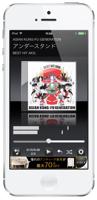
先日の仲西小学校での iPad mini 活用研修の終了後、個人のiPad mini の曲を編集でつなげられるアプリがないか質問がありました。意図した箇所でクロスフェードでつなぐことができるアプリはいくつかありましたが、本格的な音楽作成アプリやDJアプリとなってしまい、操作が難しいものがほとんどで、価格も高額なものでした。
意図した箇所でのミックスにこだわらないのであれば 【Quick Mix】 がお勧めです。 【Quick Mix】 は、音楽ライブラリーから曲を選んで再生するだけで、1曲1分でクロスフェードのなめらかにつながる再生が行われます。1曲の時間設定も可能で短くすると曲のサビやキメのフレーズを自動的に選び出して再生するようです。1曲の時間設定でフル再生も選べます。無料のアプリなので、必要な方は、個人所有のiPhone / iPod Touch / iPad / iPad mini でダウンロードしてお試し下さい。
※ iTunes Store で購入した曲など、DRM で保護された曲は再生できず、誤って指定するとアプリが不具合になるようです。CD から読み込んだ曲に限った方が良さそうです。
指定した手持ちの曲をなめらかにつなぎ、再生する音楽プレーヤー。iPhone 用ですがiPadでも使えます。
再生時間は初期値の1分から変更でき、短くすると曲のサビやキメのフレーズを自動的に選び出して再生。
0
 ICT支援員派遣【仲西小】 iPad mini 活用研修の様子
ICT支援員派遣【仲西小】 iPad mini 活用研修の様子
先週より、依頼のあった学校にICT支援員を派遣しており、今週は仲西小学校に派遣しています。今日は、学校用iPad mini で撮影した動画・写真を共有する方法について研修を行うということで、様子を見に行きました。研修は学校用iPad mini を使って、Dropbox / AirDrop / ロイロノート で動画・写真を共有する方法について実際に体験してもらっていました。
Dropbox を使ったファイル共有は、校内LAN用パソコンの特定のものだけを送受信できるようにして運用する形で説明し、実演したようです。
Dropbox を使ったファイル共有は、校内LAN用パソコンの特定のものだけを送受信できるようにして運用する形で説明し、実演したようです。
AirDrop を使ったファイル共有では、学校用iPad mini だけでなく、個人所有のiPad mini にもデータを送れることを実演すると 『すごい、すごい』 と驚きの声があがりました。個人所有のiPad mini で収集した教材動画・教材写真を学校用iPad mini に移して活用出来ると喜んでいました。iPad / iPad mini だけでなく、iPhone / iPod Touch も学校用iPad mini へデータを送れるので、iPhone / iPod Touch をお持ちの方は、学校用iPad mini の取材用の機器として活用できます。






 AirDrop を使ってみよう!
AirDrop を使ってみよう!参加した先生が、児童の様子を撮影した写真や動画をまとめるツール、その他の資料作成にロイロノートを活用されているということだったので、ロイロノートのファイル共有の仕組みである 『トンネル』 も説明していました。ロイロノートの 『トンネル』 は、ノートを開いた状態でトンネルを作成するとその他の学校用iPad mini にもトンネルが現れ、データのやりとりができます。ひもでつないだ状態にすることで複数のデータが一気に送れることや、マイナスボタンを押すことでまとめられることも説明していました。ロイロノートの説明でも驚きの声があがっていました。参加した先生は、ロイロノートと同様の使い方で iMovie も活用されているようでした。






DROPBOX 《ユニバーサルアプリ》 (学校用 iPad mini にインストール済み)
オンラインストレージアプリ。パソコンのDROPBOX からデータをiPad miniに送る際に使えます。
学校のiPad miniのメール設定で登録します。パソコンからはそのID、パスワードで DROPBOX にログインします。
 Dropboxの使い方
Dropboxの使い方 ロイロノート 《iPadアプリ》 (学校用 iPad mini にインストール済み)
ロイロノート 《iPadアプリ》 (学校用 iPad mini にインストール済み)社会科見学のまとめ学習や、児童生徒によるプレゼンテーションに活用できる教育現場用iPadアプリ。
写真・動画・テキストをカードのように並べ、線でつなぐだけで見せる順番を決めることができます。
 ロイロノート使い方 動画
ロイロノート使い方 動画 iMovie 《ユニバーサルアプリ》 (学校用 iPad mini にインストール済み)
iMovie 《ユニバーサルアプリ》 (学校用 iPad mini にインストール済み)動画の撮影から編集まで行なえるアプリ。
撮影から編集まで1つの機器で行なえるので動画編集が楽しく行なえます。
 Keynote / iMovie / Garageband の使い方
Keynote / iMovie / Garageband の使い方日頃より、学校用iPad mini を活用されている先生方からの具体的な活用に関する研修だったので、実演してお見せすることですぐに理解していただけた様子でした。普段は1台ずつ学校用iPad mini を使っているので、複数の学校用iPad mini を連携して使用する体験は良かったとの感想もありました。
時間に余裕があったので、複数の学校用iPad mini を連携して活用出来るアプリや、学校用iPad mini のKeynote を個人所有のiOS機器で無線操作出来る Keynote Remote の紹介 や KINGSOFT Presentation 、 RICOH Smart Presenter なども紹介しました。PCのキーボードを iOS機器で使えるようにするアクセサリー 【Bluetooth HID送信機】 も学校用iPad mini で体験してもらいました。



 PCキーボードを iOS機器で使える 【Bluetooth HID送信機】
PCキーボードを iOS機器で使える 【Bluetooth HID送信機】
0
 PowerPoint 資料をHPに埋め込み掲載
PowerPoint 資料をHPに埋め込み掲載

PowerPoint 資料をHPに掲載する場合、通常、ほとんどのパソコンやタブレット端末で閲覧可能なPDFに変換して掲載していますが、アニメーションを含む資料の場合は、Microsoft の無料オンラインストレージ OneDrive に掲載して、『Office Web App』 を使って埋め込みでの掲載が良さそうです。
『Office Online』で自作のPowerPoint教材、 『Youtube』 で自作の動画教材を学校HPに埋め込み掲載することで、家庭で学校HPに掲載された教材で学習を行い、授業では、演習問題やディスカッションを行う 『反転授業』 も実現できそうです。掲載したPowerPoint 資料をクリックするとプレゼンが進みます。全画面で試す場合は右下のマークをクリックして新しいウインドウで開いてお試し下さい。
『Office Online』 は、マイクロソフトがWeb上で提供する無料のオンラインアプリケーションで、タブレットPC等のタッチ操作に対応しているので、iPadでも『Office Online』 を活用できます。
【掲載事例 : 浦添市立教育研究所】
【掲載事例 : つくるICT ~聴覚障害教育の現場から~】
 つくるICT ~聴覚障害教育の現場から~
つくるICT ~聴覚障害教育の現場から~【関連記事】
0
 長期教育研究員 募集!
長期教育研究員 募集!
平成26年度 浦添市立教育研究所 「長期教育研究員」 募集要項と、申し込み様式【一太郎】 / 【Word】を ★ お知らせ掲示板 ★ に掲載しました。下記のリンクからご覧になるか、 ★ お知らせ掲示板 ★ からご覧下さい。
 平成26年度 教育研究員募集について
平成26年度 教育研究員募集について 
申込様式.jtd 【一太郎】 申込様式.doc 【Word】
0
 研究協力員会②
研究協力員会②
研究協力員会の様子。
学校勤務の終了後、研究協力員にお集まり頂き、研究内容に関する情報交換を行っています。






0
 教育研究員 『中間報告会』
教育研究員 『中間報告会』
教育研究員 『中間報告会』 を、関係者参加のもと実施いたしました。






















0
所内中間報告検討会④
本日、午後3時から行われる中間報告会に向けて、最終確認を行っています。












0
きょうざいのお部屋(市内小中学校用)
画面右上からログインしてください。ログイン方法は各学校の情報担当にご確認ください。
WEB学習支援ソフト
平和学習
行事予定カレンダー
| 日 | 月 | 火 | 水 | 木 | 金 | 土 |
30 | 31 | 1 | 2 | 3 | 4 | 5 |
6 | 7 | 8 | 9 | 10 | 11 | 12 |
13 | 14 | 15 | 16 | 17 | 18 | 19 |
20 | 21 | 22 | 23 | 24 | 25 | 26 |
27 | 28 | 29 | 30 | 1 | 2 | 3 |
講座テキスト・様式
HP更新マニュアル
関係機関等リンク
市立幼稚園・小中学校リンク




















